如果您使用带有原厂固件的 Samsung Galaxy 设备,并且遇到引导加载程序或引导循环问题,请完整查看本指南。以下是如何提取启动映像文件、重命名为 .tar 文件并通过 ODIN 闪存工具轻松闪存的指南。每当我们下载任何智能手机的任何库存固件时,它都会带有 zip 文件扩展名,我们必须刷新它。该库存固件文件包含系统、供应商、缓存、启动映像以及使设备顺利运行的许多文件。现在,如果您只需要启动映像文件,则需要先下载库存 ROM。
将库存固件 zip 文件下载到计算机上后,您必须将其解压并搜索启动映像文件。现在,如果您想通过三星提供的 Odin flash 工具在设备上刷新该启动映像,您需要将映像扩展名重命名为 .tar 扩展名。
什么是启动映像?
启动映像是一种系统映像(适用于计算机或移动设备),包含系统框架和各种文件的结构。当它被传输到引导设备上时,它允许关联的硬件启动引导过程。
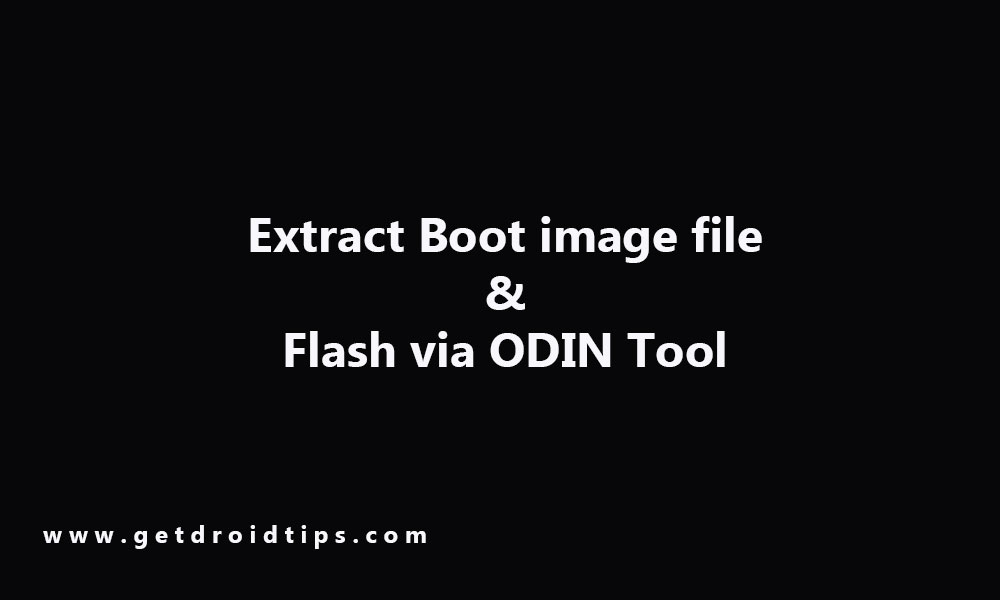
这通常包括 OS(操作系统)、系统实用程序、诊断、启动和数据恢复结构。它还包括预装的 Google 应用程序和服务等库存应用程序以及电话、消息、相机等默认应用程序。
在本指南中,我们将分享相关步骤。
提取启动映像文件、重命名为 .tar 文件并通过 ODIN 闪存的步骤
启动映像文件提取过程很简单。首先,您必须根据您的设备型号下载最新的三星库存固件。现在,从中提取以 AP_xxx 文件开头的启动映像文件,然后将其重命名并压缩回“.tar”文件,并正常使用 Odin 工具进行刷新。
但在进入实际流程之前,我们先看一下前置要求。
前置要求:
- 本指南仅适用于 Samsung Galaxy 设备。不要在其他设备上尝试。
- 至少将手机电池充电至 60%。
- 需要一台 Windows PC/笔记本电脑和一条 USB 电缆。
- 拍一张完整的无需root即可备份您的设备。
- 三星 USB 驱动程序– 下载并安装到您的电脑上。
- 在您的 PC 上下载正确的 Samsung Device Stock ROM。
现在,请仔细遵循提取指南。
通过 Odin Tool 提取启动映像文件和闪存的指南
- 首先,下载适合您的设备型号的首选 Samsung Stock ROM。
- 将固件 zip 文件解压到计算机上的一个文件夹中。
- 现在,启动映像文件名为 AP_xxx(类似)文件。
- 最近,三星固件文件使用了一种称为 .lz4 扩展名的新压缩类型。您可能会看到类似 boot.img.lz4 的文件名。
- 通过 7Zip 将 boot.img.lz4 文件解压缩为 .tar 扩展名,现在您将看到 boot.img.tar 文件。 (下载 7Zip)
- 现在,打开 Odin 工具并通过 USB 电缆将您的设备连接到 PC。
- 单击“AP”按钮并从计算机中选择 boot.img.tar 文件。
- 单击“开始”按钮。
- 就是这样。等待闪烁完成并重新启动手机。
希望本指南对您有所帮助。如果您遇到任何问题,可以在下面的评论中提出您的疑问。

